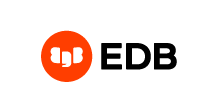各製品の資料を入手。
詳細はこちら →StiLL からCData ODBC Driver を使ってEnterpriseDB につないでみた
CData ODBC Driver を使って、EnterpriseDB へのデータ連携をStiLL から行うことができます。StiLL の「データベース取得」機能を使って、EnterpriseDB のデータをStiLL で使ってみましょう。
最終更新日:2022-11-20
この記事で実現できるEnterpriseDB 連携のシナリオ
こんにちは!ドライバー周りのヘルプドキュメントを担当している兵藤です。
Excel をUIにした業務アプリ開発ツール「StiLL Standard」には、ODBC でデータベースからのデータを使う機能が備わっているので、これを使ってEnterpriseDB のデータ連携を行うことが可能です。 通常、EnterpriseDB などのSaaS として提供されるアプリケーションにはWeb API でアクセスしますが、CData ODBC Driver によって、RDB にアクセスするのと同感覚で、EnterpriseDB のデータを扱うことができます。
CData ODBC ドライバとは?
CData ODBC ドライバは、以下のような特徴を持ったリアルタイムデータ連携ソリューションです。
- EnterpriseDB をはじめとする、CRM、MA、会計ツールなど多様なカテゴリの270種類以上のSaaS / オンプレミスデータソースに対応
- 多様なアプリケーション、ツールにEnterpriseDB のデータを連携
- ノーコードでの手軽な接続設定
- 標準 SQL での柔軟なデータ読み込み・書き込み
CData ODBC ドライバでは、1.データソースとしてEnterpriseDB の接続を設定、2.StiLL 側でODBC Driver との接続を設定、という2つのステップだけでデータソースに接続できます。以下に具体的な設定手順を説明します。
CData ODBC ドライバのインストールとEnterpriseDB への接続設定
まずは、本記事右側のサイドバーからEnterpriseDB ODBC Driver の無償トライアルをダウンロード・インストールしてください。30日間無償で、製品版の全機能が使用できます。
CData ODBC Driver for EnterpriseDB のDSN をStiLL で選択します。
-
未指定の場合は、初めにODBC DSN (data source name) で接続プロパティを指定します。ドライバーのインストールの最後にアドミニストレーターが開きます。Microsoft ODBC Data Source Administrator を使用して、ODBC DSN を作成および構成できます。
データに接続するには、以下の接続プロパティが必要です。
- Server: EnterpriseDB データベースをホスティングしているサーバーのホスト名またはIP アドレス。
- Port: EnterpriseDB データベースをホスティングしているサーバーのポート。
オプションで、以下を設定することもできます。
- Database: EnterpriseDB サーバーに接続する場合のデフォルトのデータベース。設定されていない場合は、ユーザーのデフォルトデータベースが使用されます。
Basic 認証による接続
Basic 認証を使って認証するには、以下を設定します。
- User:EnterpriseDB サーバーに認証する際に使われるユーザー。
- Password:EnterpriseDB サーバーに認証する際に使われるパスワード。
SSL 認証による接続
SSL 認証を利用して、セキュアなセッションを介してEnterpriseDB データに接続できます。以下の接続プロパティを設定して、データに接続します。
- SSLClientCert:クライアント証明書のための証明書ストア名に設定します。クライアントとサーバーの両方のマシンでトラストストアとキーストアが保持される2-way SSL の場合に使用されます。
- SSLClientCertPassword:クライアント証明書ストアがパスワードで保護されている場合、この値をストアのパスワードに設定します。
- SSLClientCertSubject:TLS/SSL クライアント証明書のSubject。ストア内の証明書を検索するために使用されます。
- SSLClientCertType:クライアントストアの証明書タイプ。
- SSLServerCert:サーバーが受け入れ可能な証明書。
DSN はビルトインのMicrosoft ODBC データソースアドミニストレーターで設定できます。これはドライバーのインストールの最後の手順です。 Microsoft ODBC データソースアドミニストレーターを使ってDSN を作成および設定する方法は、ヘルプドキュメントの「はじめに」をご参照ください。
-
StiLL をインストールしたExcel を開き、StiLL リボンの「StiLL ボタンテンプレート」からボタンを選択します。

-
ボタンをダブルクリックして、「DBデータ取得」をクリックします。

-
データソース選択画面で、「コンピューターデータソース」から2で設定したCData EnterpriseDB Source を選択します。

EnterpriseDB のデータのStiLL アプリケーションへの取得
StiLL ボタンのBtQuery ウィザードが開くので、EnterpriseDB からデータを指定して、StiLL アプリケーションに取り込みます。
-
データを取得したいテーブル名を選択します。テーブルはCData Driver がEnterpriseDBのエンドポイントをモデル化してテーブルにしています。

-
テーブル名を選択後、出力項目の選択や、表示セル位置の指定を行います。

-
設定後、「OK」を押すだけで、StiLL アプリケーションからSalesforce データが指定された表示位置にロードされます。

EnterpriseDB からStiLL へのデータ連携には、ぜひCData ODBC ドライバをご利用ください
このようにCData ODBC ドライバと併用することで、270を超えるSaaS、NoSQL データをコーディングなしで扱うことができます。30日の無償評価版が利用できますので、ぜひ自社で使っているクラウドサービスやNoSQL と合わせて活用してみてください。
CData ODBC ドライバは日本のユーザー向けに、UI の日本語化、ドキュメントの日本語化、日本語でのテクニカルサポートを提供しています。